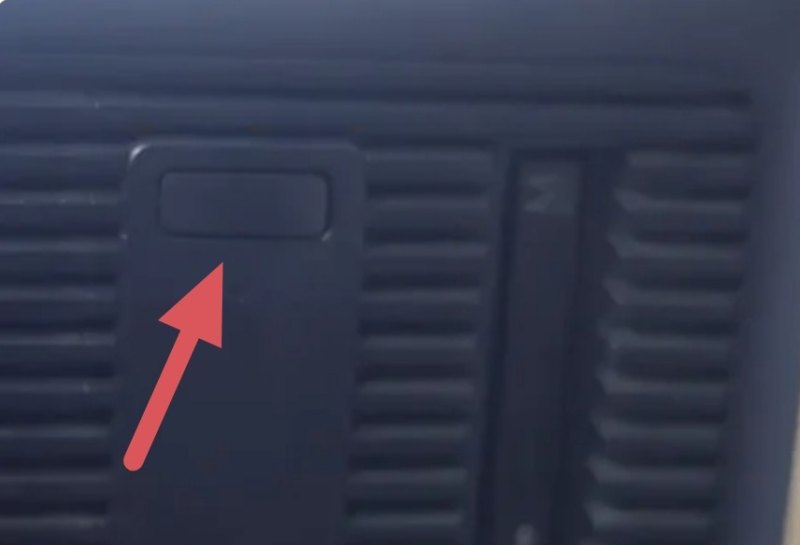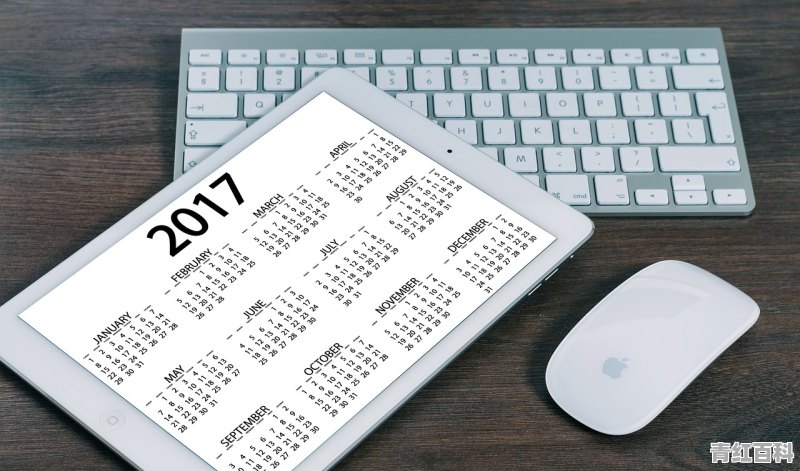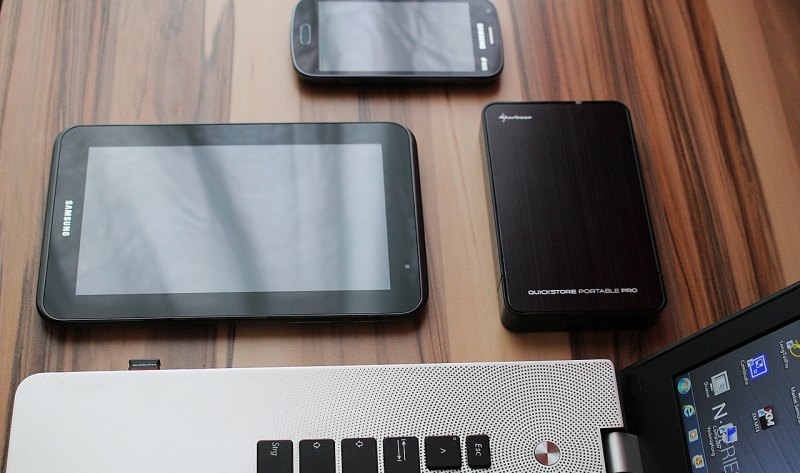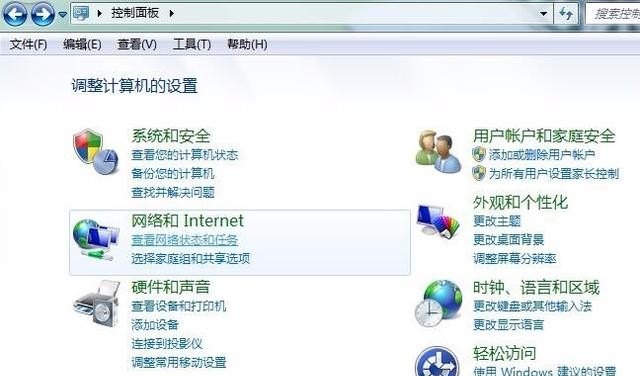神舟笔记本如何更新驱动
神舟笔记本驱动更新是一个相对简单的过程,只需按照以下步骤操作,即可顺利完成驱动升级。
首先,你可以选择使用专业的驱动管理软件来更新驱动。这种方法既安全又高效,能够避免手动安装过程中可能出现的各种问题。比如,你可以下载并安装驱动精灵这样的软件,它会自动扫描你的神舟笔记本硬件,并为你提供最新的驱动程序下载和安装服务。只需点击“驱动管理”功能,等待驱动扫描完成后,点击“显卡”后的“驱动升级”,即可轻松下载并安装最新稳定版的显卡驱动程序。驱动精灵会自动根据你的显卡型号匹配最适合的稳定版驱动,让你无需担心驱动版本不对或安装包损坏等问题。
此外,你也可以选择从神舟官网获取最新的驱动程序。进入神舟电脑官网后,点击首页上方的“服务与支持”栏,然后找到并点击“驱动下载”选项。在这里,你需要输入你的电脑型号或者根据提示进行选择。选择完成后,根据提示点击“显卡”下载驱动安装包即可。从官网下载驱动的好处是可以确保你获取的是与你的神舟笔记本完全兼容的驱动程序,从而确保系统的稳定性和性能。
在更新驱动的过程中,需要注意一些事项。首先,确保你的网络连接稳定,以便能够顺利下载驱动程序。其次,建议在更新驱动前备份重要的数据和文件,以防万一出现意外情况导致数据丢失。最后,更新驱动后建议重启电脑,以确保新的驱动程序能够完全生效。
总之,神舟笔记本驱动更新是一个简单而重要的操作,能够提升你的电脑性能和稳定性。你可以选择使用专业的驱动管理软件或从官网下载最新的驱动程序来完成这一操作。在更新驱动时,注意一些细节问题,以确保操作的成功和系统的稳定。
首先打开“设备管理器”,找到需要更新驱动的设备,右键选择“更新驱动程序”。
接着可以选择在本地驱动程序或通过网络连接自动搜索更新。
如果已经下载了最新版的驱动程序,则可以选择手动安装驱动程序。同时注意在更新驱动程序前备份数据和系统。
更新完毕后,最好重启电脑,确保新的驱动程序生效。
神舟笔记本怎么还原显卡驱动
神舟笔记本还原显卡驱动,可以按照以下步骤进行:
右键点击“此电脑”,选择“管理”。
在计算机管理窗口中,点击“设备管理器”。
展开“显示适配器”,右键点击需要还原的显卡驱动,选择“属性”。
在属性窗口中,点击“驱动程序”选项卡。
点击“回退驱动程序”按钮,按照提示操作即可。
请注意,回退驱动程序可能会导致显卡性能下降或不稳定,请谨慎操作。如果遇到问题,建议联系神舟官方客服或专业技术人员寻求帮助。
神舟战神怎么更新驱动
1.
在桌面上找到此电脑,然后右击,点击属性。
2.
然后在相关设置中找到设备管理器,点击显示适配。
3.
在显示适配器中,找到你的显卡。
4.
然后在你的显卡上右击,点击更新显卡驱动,然后根据它的提示来更新显卡驱动即可。
神舟战神z8dq1怎么下载电脑驱动
要下载神舟战神Z8DQ1电脑驱动,首先打开神舟官方网站,在其支持或下载页面找到该型号电脑的驱动下载区域。
根据自己电脑的操作系统(如Windows 10)选择对应的驱动程序,点击下载并保存到电脑。
接下来,双击下载的安装文件,按照提示完成驱动的安装过程。
重启电脑后,新安装的驱动将生效,确保电脑硬件正常工作。在安装过程中,若遇到问题可参考相关驱动安装指南或联系神舟客服寻求帮助。
到此,以上就是小编对于神舟电脑驱动管家的问题就介绍到这了,希望介绍关于神舟电脑驱动管家的4点解答对大家有用。